Microsoft Excel에서 데이터를 추적할 때 내장된 날짜 형식을 활용할 수 있습니다. 그러나 정확한 날짜 자체 대신 요일을 표시할 수도 있습니다.
23년 1월 1일 대신 일요일을 표시하거나 12월 23일 대신 토요일을 표시하려는 경우 Excel에서 날짜를 요일로 변환하는 몇 가지 방법을 보여 드리겠습니다.
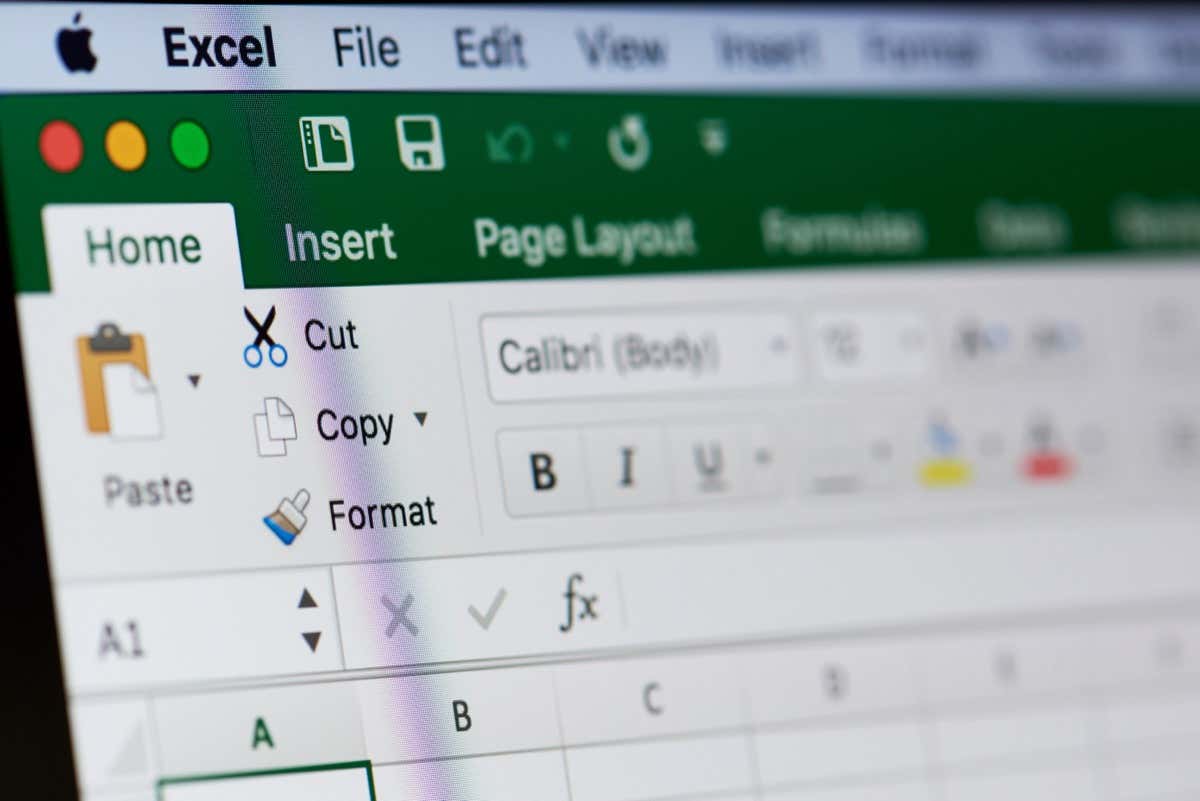
셀 서식 변경
Excel에서 날짜 대신 요일 이름을 표시하는 가장 쉬운 방법은 셀 서식을 변경하는 것입니다. 셀의 데이터 형식이 날짜로 지정된 경우 요일 이름에 대한 사용자 정의 형식으로 간단히 변경할 수 있습니다. 이를 통해 현재 위치에서 하루를 유지할 수 있습니다.
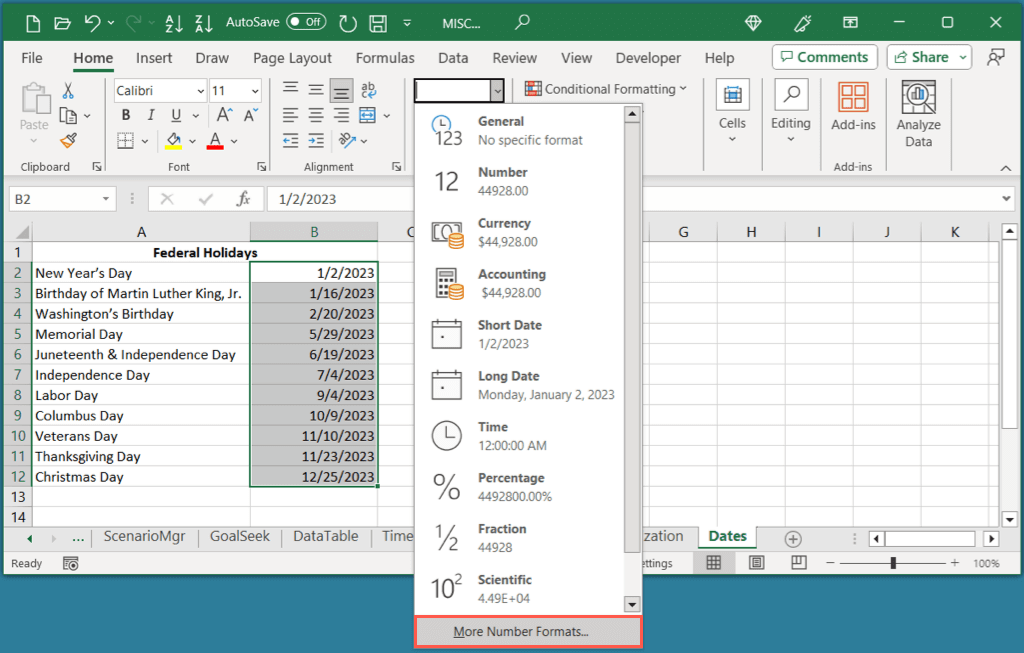
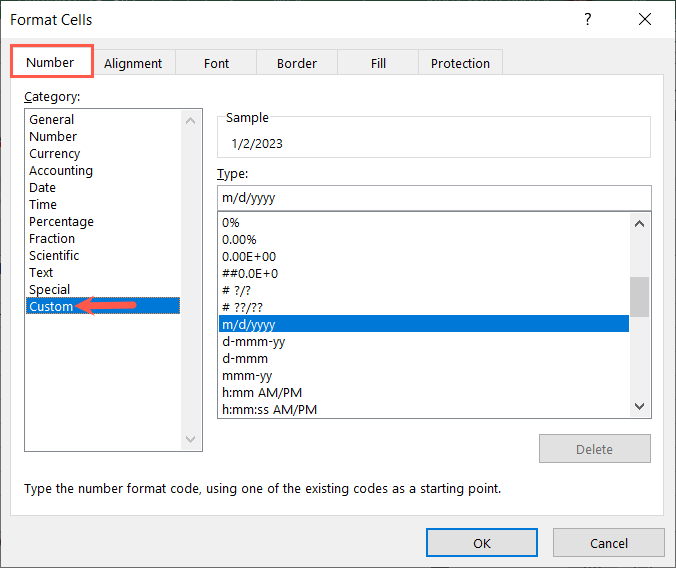

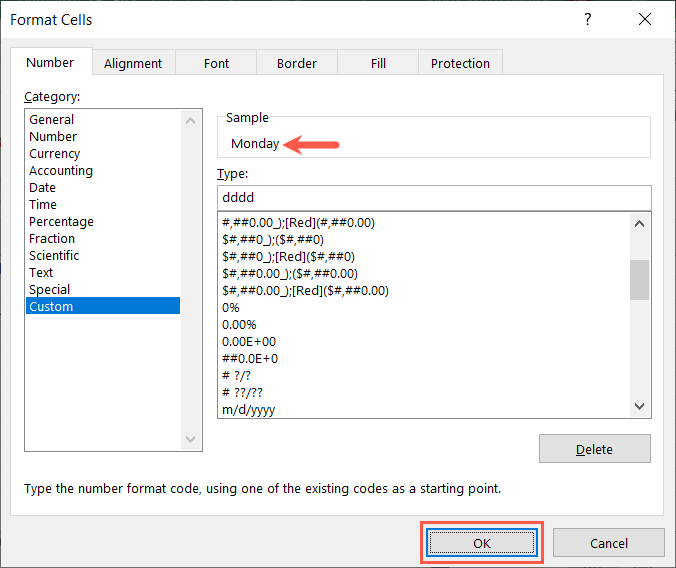
그러면 날짜가 요일로 표시됩니다.
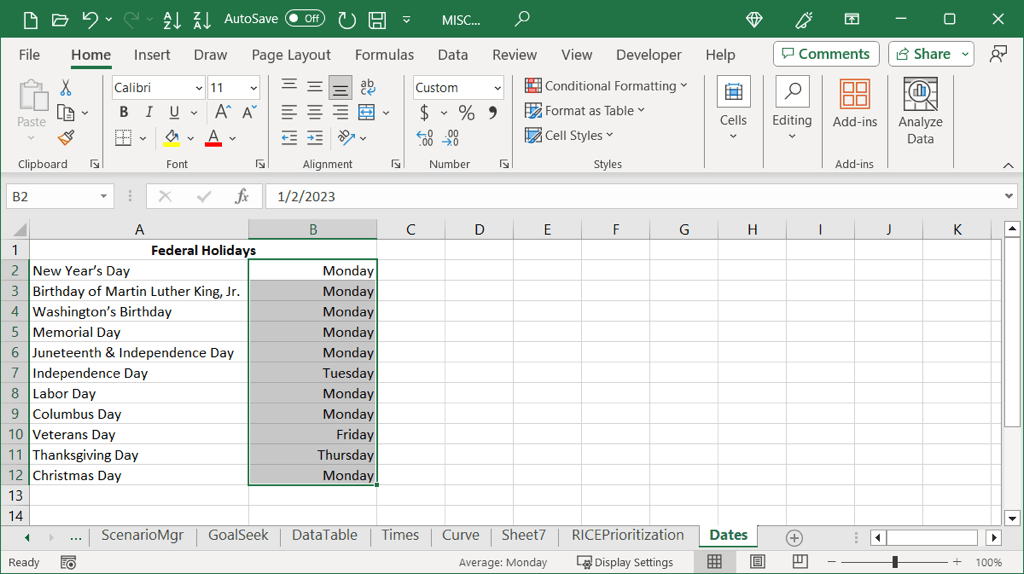
팁: Excel에서 날짜 값으로 정렬 을 원하시면 방법을 확인해 보세요.
TEXT 기능 사용
Excel 수식 사용에 익숙하고 새 열을 추가해도 괜찮다면 TEXT 함수를 사용하여 날짜 대신 일을 표시할 수 있습니다. 요일과 날짜를 모두 유지하거나 원래 날짜만 삭제하려는 경우에 유용합니다.
=TEXT(B2,”dddd”)
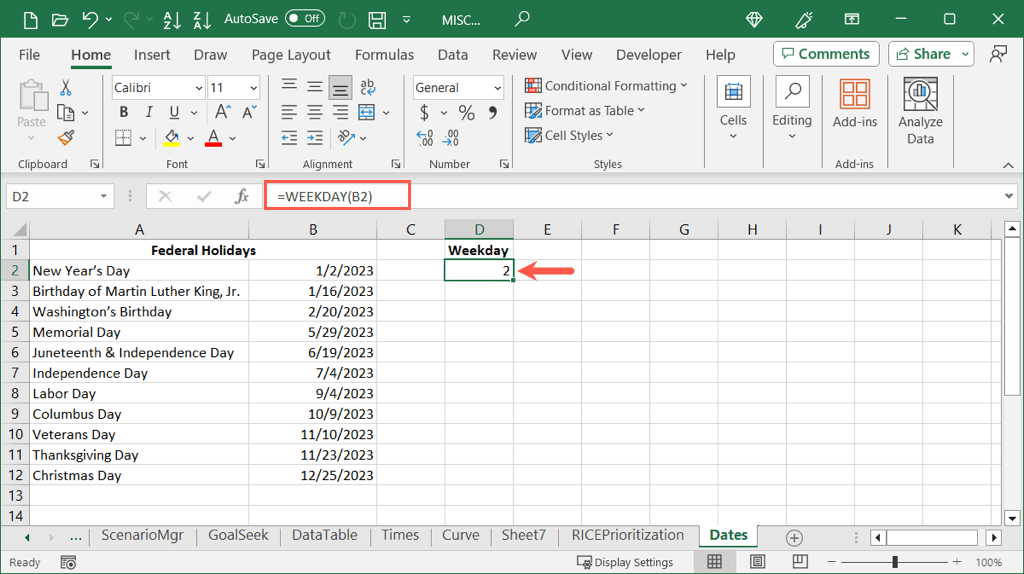
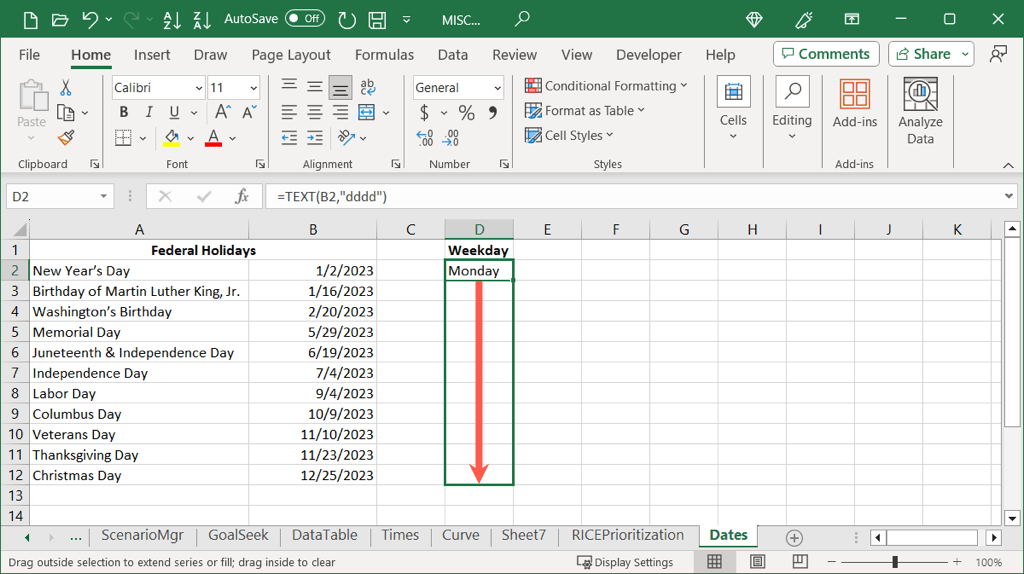
그런 다음 새 열에 각 날짜의 요일이 표시됩니다.
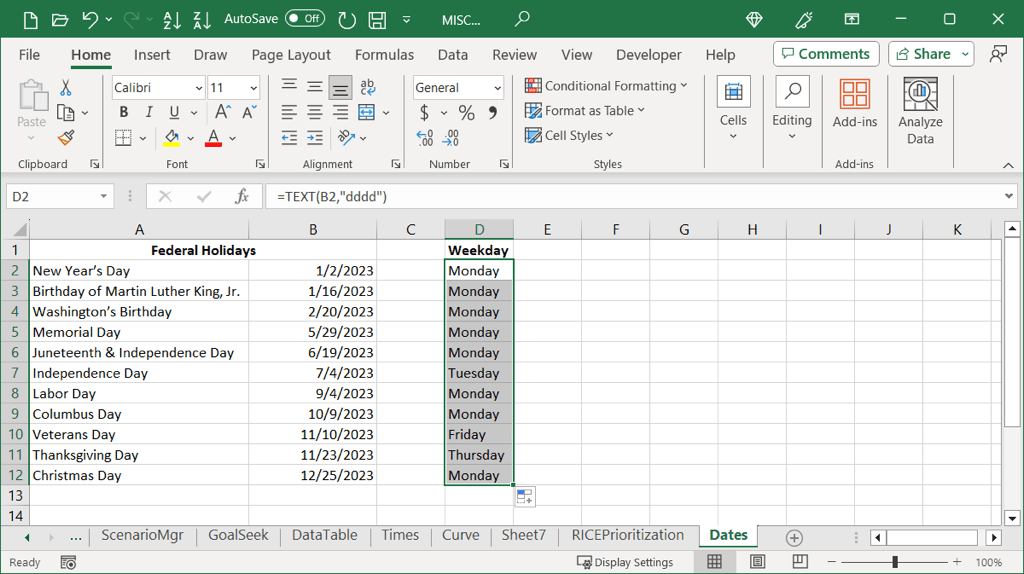
WEEKDAY를 결합하세요. 및 기능 선택
Excel에서 날짜를 요일로 변환하는 또 다른 방법은 WEEKDAY 및 CHOOSE 함수를 사용하는 것입니다. 셀 서식을 변경하는 것보다 프로세스가 길고 TEXT 함수를 사용하는 것보다 수식이 길지만 이는 또 다른 옵션입니다. 이 방법에는 결과에 대한 새 열도 필요합니다.
WEEKDAY 함수
Excel WEEKDAY 함수는 날짜에서 요일을 구하여 숫자로 표시합니다. 기본적으로 1은 일요일, 2는 월요일 등입니다. 다음 수식을 사용하여 B2 셀의 날짜에 대한 요일을 구합니다.
=WEEKDAY(B2)
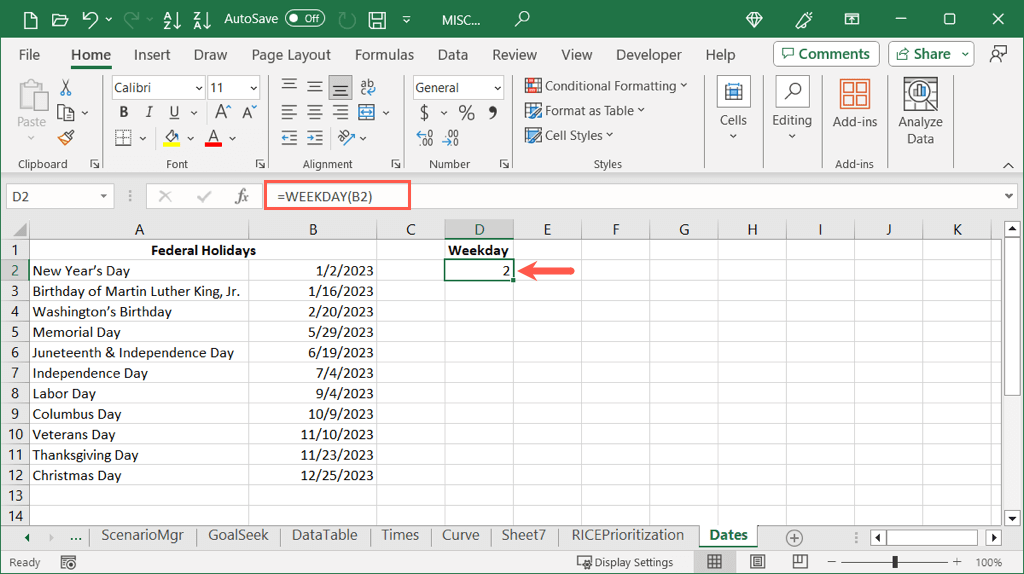
보시다시피 우리 날짜의 평일은 2, 즉 월요일입니다.
CHOOSE 함수
Excel CHOOSE 함수는 선택하려는 값으로 첫 번째 인수를 사용하고 항목 목록으로 나머지 인수를 사용하여 옵션 목록에서 값을 선택합니다. 평일 목록의 첫 번째 날을 얻으려면 다음 공식을 사용하세요:
=CHOOSE(1,"일요일","월요일","화요일","수요일","목요일","금요일","토요일")
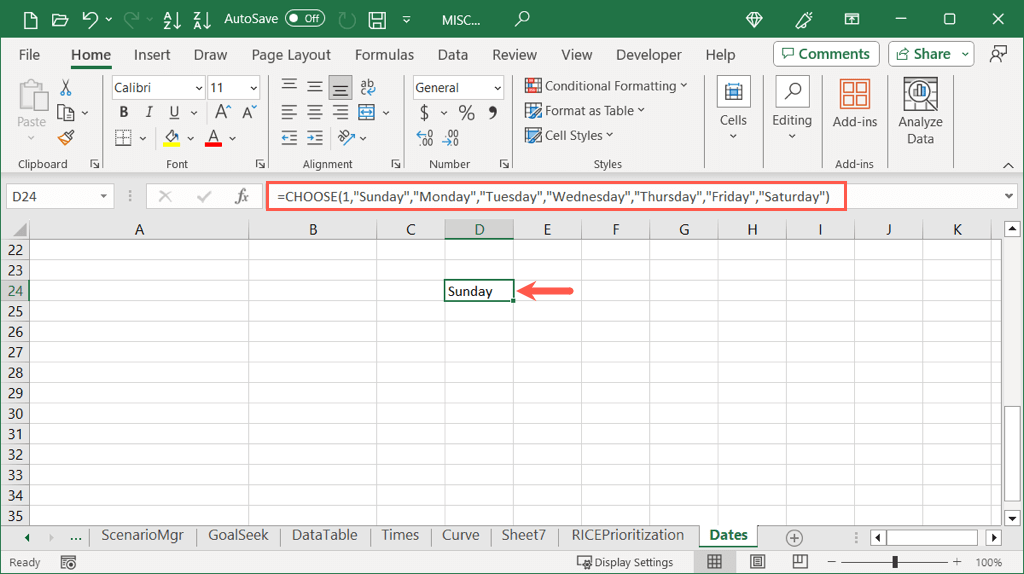
WEEKDAY 및 CHOOSE 기능
이제 이러한 함수와 수식을 결합하여 날짜의 요일 이름을 표시할 수 있습니다. 해당 셀의 날짜를 기준으로 요일을 선택하는 CHOOSE 수식의 첫 번째 인수로 WEEKDAY 수식을 삽입하기만 하면 됩니다.
위의 예를 사용하여 다음과 같이 1을 (WEEKDAY(B2))으로 바꿉니다.
=CHOOSE((WEEKDAY(B2)),”일요일”, “월요일”, “화요일”, “수요일”, “목요일”, “금요일”, “토요일”)
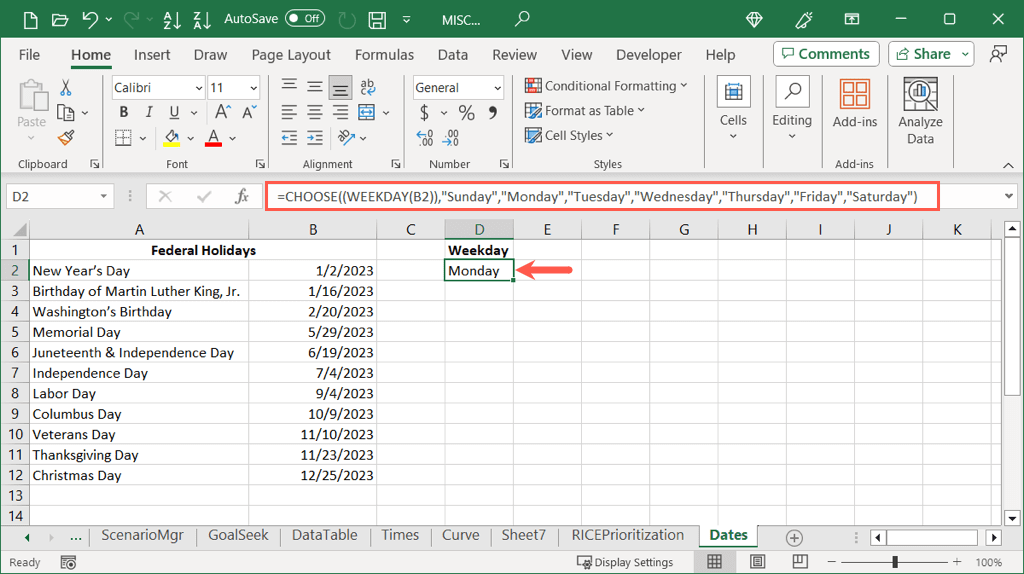
위의 TEXT 함수와 마찬가지로 자동 완성을 사용하여 수식을 나머지 셀로 드래그하여 날짜의 나머지 요일 이름을 가져올 수 있습니다.
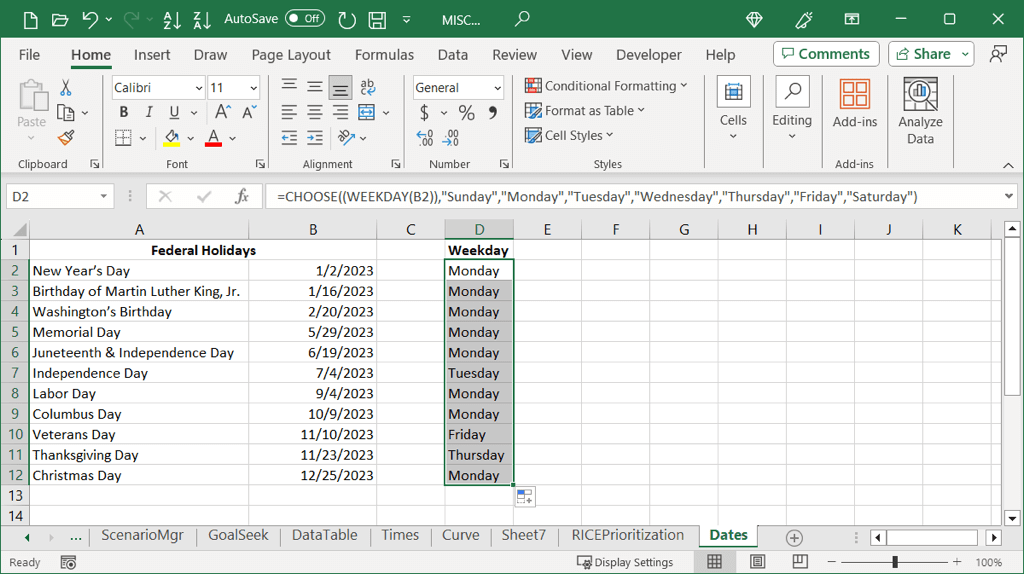
그 날짜는 무슨 요일인가요?.
언제든지 달력을 열어 특정 날짜가 어느 요일에 해당하는지 확인할 수 있습니다. 하지만 Excel에 날짜 목록이 있는 경우 대신 날짜를 표시하는 몇 가지 다른 방법이 있습니다.
관련 튜토리얼은 Microsoft Excel에서 날짜를 빼는 방법 를 참조하세요.
.